Sådan opretter du en genvej på Android
Hvad skal man vide
- For at tilføje en Android-apps ikon til din startskærm skal du trykke længe på dets ikon og vælge Tilføj til hjemmet.
- Tryk længe på et appikon, og tryk derefter længe på en funktions navn, og træk den til din startskærm for at oprette en genvej til en appfunktion.
- For at lave en webstedsgenvej på Android skal du åbne webstedet i Chrome, trykke på ellipsen og vælge Føj til startskærmen.
Denne vejledning vil forklare alle trinene for at tilføje et app-ikon til en Android-tablet eller smartphones hjem skærm, hvordan man laver en genvej til en hjemmeside, og hvad man skal gøre for at lave en genvej til en Android app-funktion.
Hvordan sætter jeg et ikon på min startskærm?
Du kan tilføje en genvej til enhver app til din Android-startskærm, så længe du har appen installeret. Sådan gør du det.
-
Åbn listen over alle dine apps.
Dette kan normalt gøres ved at trykke på ikonet, der ligner en hvid cirkel med seks blå prikker i.
Find den app, du vil oprette en genvej til, og tryk længe på dens ikon.
-
Tryk på Tilføj til hjemmet.
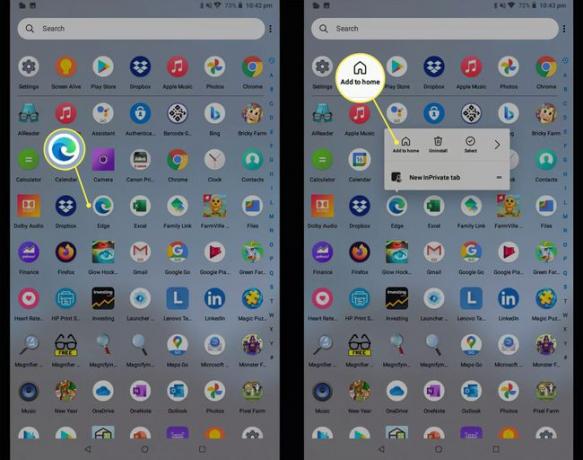
Appens ikon skulle derefter vises i øverste højre hjørne af din startskærm på din Android-tablet eller smartphone. Tryk længe på app-ikonet, og træk det derhen, hvor du vil have det.
Hvordan opretter jeg en genvej til en appfunktion?
Nogle Android-apps understøtter funktioner, som kan tilgås ved at udføre et langt tryk på deres app-ikon. Disse funktioner kan fastgøres til din Android-startskærm som et separat ikon for at fungere som en genvej til den specifikke opgave.
Udfør et langt tryk på den app, hvis funktion du vil oprette en genvej til.
-
En menu med tilgængelige appfunktioner skulle vises. Tryk længe på den funktion, du vil oprette en genvej til, og træk den til din startskærm.
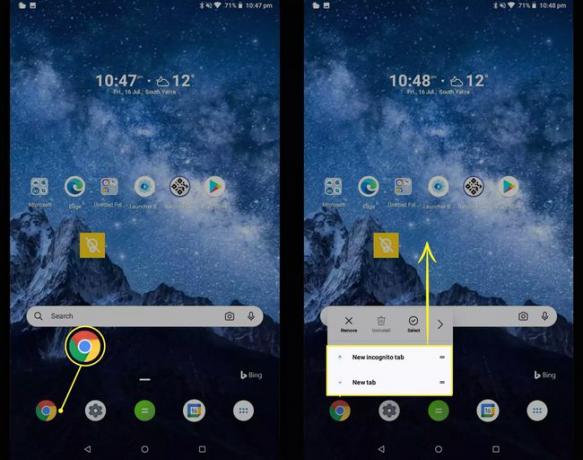
-
Flyt genvejsikonet til den ønskede position, og slip fingeren. Ikonet vil nu fungere som en genvej, der åbner Android-appen og straks aktiverer den ene specifikke funktion.
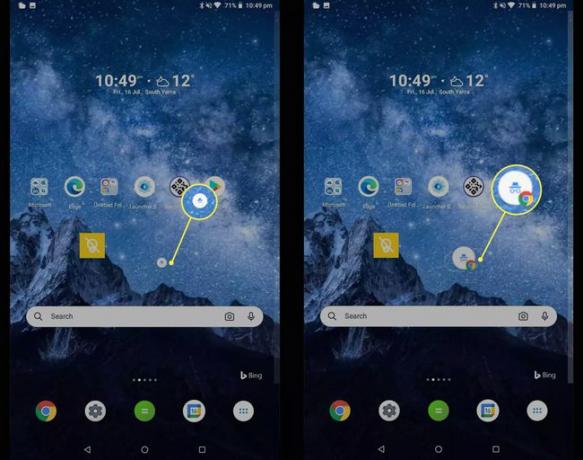
Hvordan opretter jeg en genvej til et websted på Android?
Ligesom hvordan du kan oprette genveje til apps og appfunktioner på Android-tablets og -mobiler, kan du også tilføje genveje til websteder til din enheds startskærm.
Til dette eksempel bruger vi Google Chrome-appen, som er forudinstalleret på de fleste Android-enheder. Du kan også oprette webstedsgenveje med nogle andre Android-webbrowserapps, som bruger lignende trin, selvom formuleringen kan være lidt anderledes.
Sådan fastgør du en genvej til et websted på din Android-startskærm.
Åbn Google Chrome-webbrowseren, og naviger til det websted, du vil fastgøre til din startskærm.
Tryk på ellipseikonet i øverste højre hjørne.
-
Tryk på i menuen Føj til startskærmen.
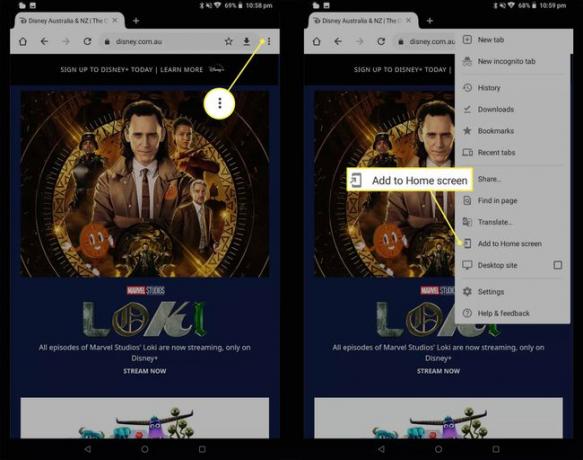
-
Indtast et brugerdefineret navn til webstedet.
Dette navn vil være det eller de ord, der vises under genvejen på din startskærm (kortere er bedre).
-
Tryk på Tilføje.
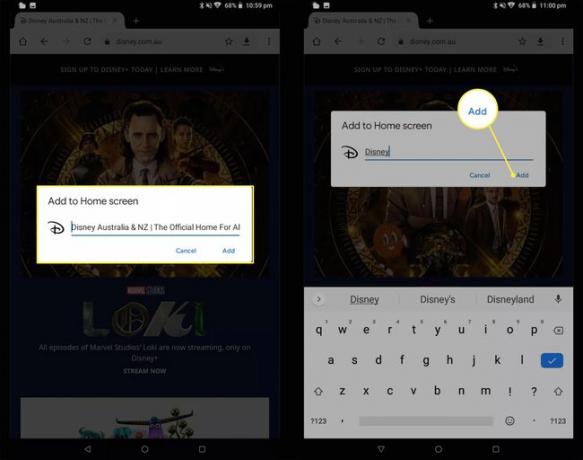
-
Tryk på Tilføj automatisk for at tilføje genvejen øverst til venstre på din startskærm. Alternativt kan du trykke længe på ikonet og placere webstedsgenvejsikonet manuelt.
Uanset hvilken mulighed du vælger, kan du manuelt flytte genvejsikonet bagefter, hvor du vil.
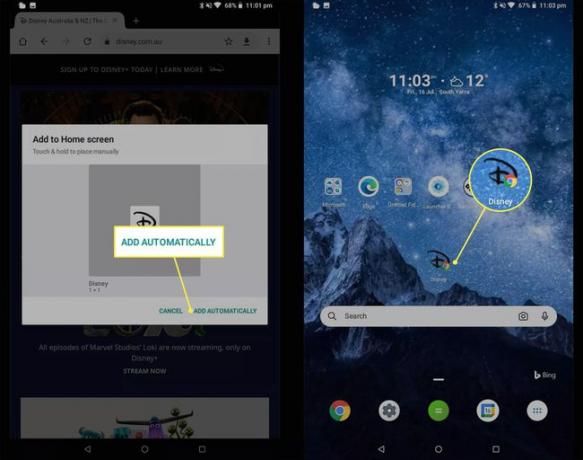
Hvordan opretter jeg en genvej til min Android-startskærm?
Der er ingen grund til at oprette en genvej til din startskærm, da alle Android-enheder har indbyggede måder at vende tilbage til din startskærm, uanset hvilken app du bruger, eller hvilken video du ser.

guvendemir/iStock Unreleased/GettyImages
For at vende tilbage til din startskærm skal du trykke på knappen Hjem. Afhængigt af din Android-smartphone eller -tablet-model kan den ligne en cirkel eller en vandret linje. Det er altid placeret under skærmen.
Alternativt giver nogle Android-smartphones dig mulighed for at vende tilbage til din startskærm ved at stryge op fra bunden af skærmen.
Hvordan sletter jeg genveje på Android?
For at slette en genvej fra din Android-startskærm skal du trykke længe på dens ikon og trykke på Fjerne fra pop op-menuen.
Denne proces vil blot slette ikonet for genvejen. For at slette appen fra din Android-smartphone eller -tablet skal du trykke på Afinstaller fra samme menu.
FAQ
-
Hvordan opretter jeg en genvej til en downloadet fil på Android?
I appen Mine filer skal du gå til mappen Downloads og vælge filen. Tryk derefter på tre prikker i øverste højre hjørne og vælg Tilføj genvej fra rullemenuen.
-
Hvordan opretter jeg en kontaktgenvej på min Android-startskærm?
Du kan tilføje kontaktgenveje som Android widgets. Vælg i Widget-menuen Kontaktpersoner for at tilføje en kontakt til din startskærm.
-
Hvad er de indbyggede genveje på min Android-startskærm?
Android kommer med mange indbyggede genveje til at foretage opkald, tage billeder, sende sms'er og meget mere. Mange Android-enheder giver dig også mulighed for det styre din telefon ved hjælp af bevægelser.
-
Hvordan finder jeg skjulte apps på min Android?
Tryk på i appskuffen tre prikker i øverste højre hjørne, og vælg Skjul apps til se dine skjulte Android-apps. Hvis du ikke ser Skjul apps mulighed, har du ingen skjulte apps.
